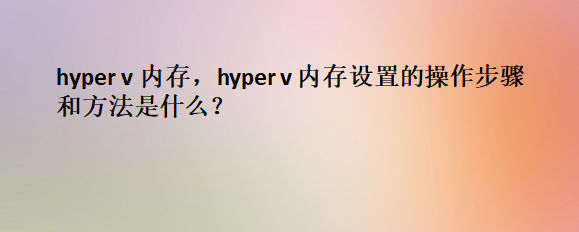
在利用Hyper-V搭建和管理虛擬機的過程中,合理設置虛擬機的內存至關重要。內存分配是否恰當,會直接影響到虛擬機的運行性能和穩定性。若內存分配過少,虛擬機可能運行緩慢甚至頻繁卡頓;而分配過多,則會造成資源浪費,影響宿主機及其他虛擬機的性能。因此,掌握Hyper-V內存設置的操作步驟和方法,對于高效使用虛擬機十分關鍵。下面就為大家詳細介紹。
Windows系統下的操作步驟
打開Hyper-V管理器:點擊電腦桌面左下角的“開始”按鈕,在搜索框中輸入“Hyper-V管理器”,然后點擊打開該應用程序。在Hyper-V管理器的主界面中,左側的“虛擬機”列表展示了所有已創建的虛擬機。
選擇目標虛擬機:在虛擬機列表中,找到需要設置內存的虛擬機,右鍵點擊該虛擬機,在彈出的菜單中選擇“設置”選項。這將打開虛擬機的設置窗口,在這里可以對虛擬機的各種硬件和配置進行調整。
進入內存設置界面:在虛擬機設置窗口的左側列表中,找到“內存”選項并點擊它。右側會顯示出與內存相關的設置參數。
設置內存大小:在內存設置界面中,“啟動內存”選項用于設置虛擬機啟動時分配的內存大小。你可以根據虛擬機的用途和運行需求,手動輸入合適的內存數值。例如,如果虛擬機主要用于運行輕量級的辦公軟件,那么可以分配1GB-2GB的內存;如果是運行大型數據庫或圖形處理軟件,則可能需要分配4GB及以上的內存。此外,還可以勾選“動態內存”選項,啟用動態內存分配功能。啟用后,虛擬機在運行過程中可以根據實際需求自動調整內存使用量,提高內存資源的利用效率。設置好內存參數后,點擊“確定”按鈕保存設置。
確認設置生效:完成內存設置后,關閉虛擬機設置窗口。重新啟動目標虛擬機,使新的內存設置生效。在虛擬機運行過程中,可以通過任務管理器等工具,觀察虛擬機的內存使用情況,確保設置的內存大小滿足虛擬機的運行需求。如果發現虛擬機仍然存在性能問題,可以返回Hyper-V管理器重新調整內存設置。
但隨著業務規模的擴大和應用場景的增多,對hyper-v文件及虛擬機的管理變得愈發復雜。想象一下,企業擁有數十甚至上百個基于hyper-v的虛擬機,每個虛擬機都關聯著多個文件,手動管理這些文件和虛擬機的創建、配置等工作,不僅耗費大量的時間和人力,還容易出現錯誤。這時,一款專業的虛擬機批量管理工具就顯得尤為重要,在這里推薦“hyper-v批量管理工具”,它能幫我們提高工作效率,其使用步驟如下:
1.工具安裝
將hyper-v批量管理工具進行安裝,按照向導提示完成安裝。完成后,打開工具。
2.批量操作執行
在工具界面中,我們可以選中多個虛擬機,輕松實現對虛擬機的批量開機、關機、重啟等功能,如下圖所示:

如果要創建多個虛擬機,只需點擊創建,然后設置創建數量、虛擬機名稱、CPU數、存儲路徑、模板路徑等,設置好之后,點擊創建即可。也可以批量導入,導出功能健全,如下圖所示:
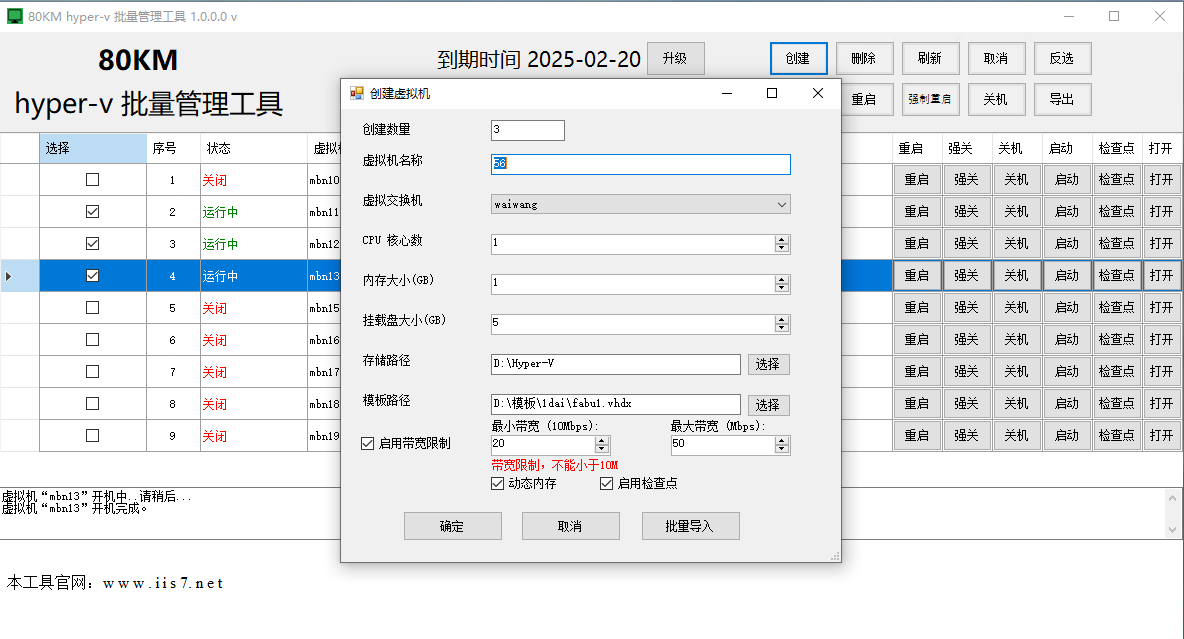
通過以上步驟,你就可以在Windows系統下輕松完成Hyper-V虛擬機的內存設置,讓虛擬機以最佳性能運行,滿足不同的工作和使用需求。
審核編輯 黃宇
-
內存
+關注
關注
8文章
3108瀏覽量
74981 -
Hyper-V
+關注
關注
0文章
152瀏覽量
7845
發布評論請先 登錄
hyper-v復制,Hyper-V 復制的操作步驟

遠程hyper-v,配置遠程Hyper-V的步驟

hyper-v 驅動,安裝和配置hyper-v驅動的步驟

hyper v 上網,Hyper-V 上網:Hyper-V的網絡連接與上網設置

hyper-v共享,Hyper-V 共享:Hyper-V的資源共享設置

hyper-v 集群,Hyper-V 集群:搭建Hyper-V集群的步驟

hyper v關閉,關閉Hyper-V的原因有哪些?
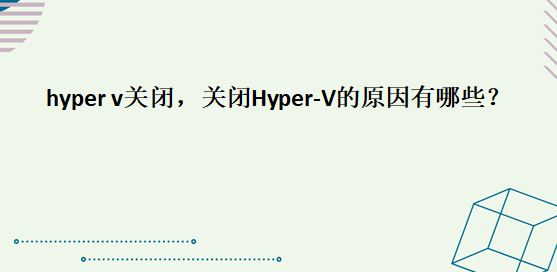
hyper-v使用,hyper - v網絡配置操作步驟有哪些?
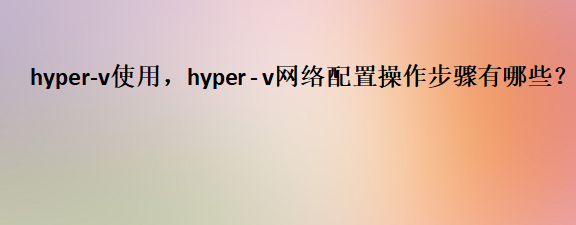
hyper-v文件,hyper-v文件查找的正確步驟和操作方法是什么?

hyper 卸載,Hyper卸載:如何徹底卸載hyper-v并恢復系統設置

hyper 內存,Hyper內存:如何監控與優化hyper-v虛擬機的內存使用

hyper shift,hyper-v的正確關閉步驟
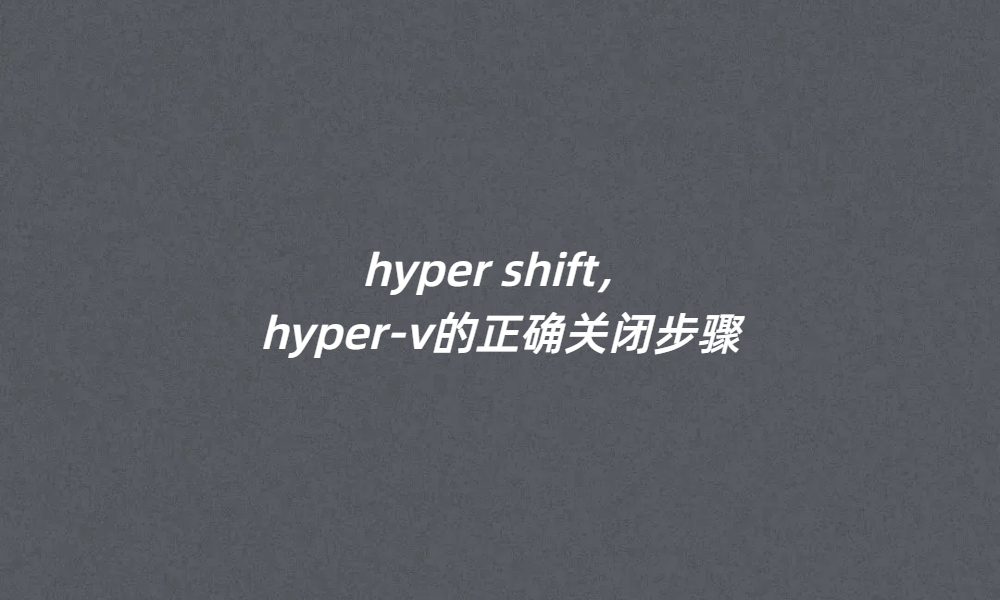
開啟hyper v,開啟hyper v的詳細操作步驟

hyper-v 管理,hyper-v 管理的方法有哪些

hyper-v 關閉,hyper-v的正確使用流程






 hyper v 內存,hyper v 內存設置的操作步驟和方法是什么?
hyper v 內存,hyper v 內存設置的操作步驟和方法是什么?










評論